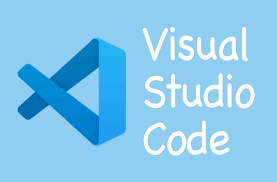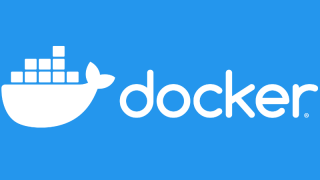Macの方であれば、ターミナルやiTerm2などを使用してssh接続することが多いと思いますが、VSCodeであれば拡張機能を使うことで簡単に接続が可能になります。
VSCodeに拡張機能の追加
検索画面にRemote SSHと打ち、一番上に出てくるものをインストールします。
別のパッケージもインストールされますが気にしなくて大丈夫です。
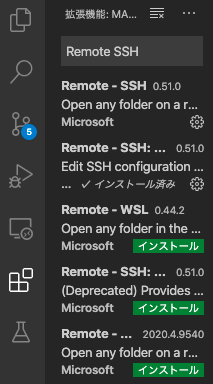
インストールが完了すると、横のメニューにPCアイコンが追加されているのが分かると思います。
それをクリックし、SSH TARGETSの項目にカーソルを合わせて、歯車のアイコンをクリックします。そして、一番上にサジェストされるconfigファイルを選択します。
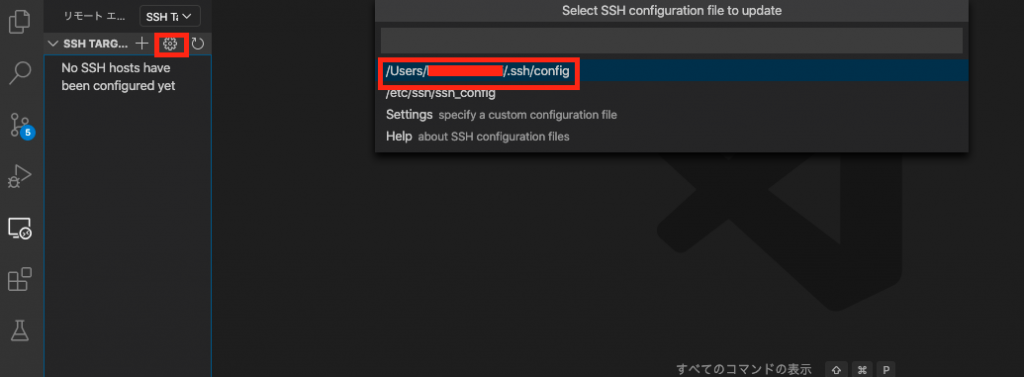
ここで、接続先の情報を書き込んでいきます。
HOSTは表示名なので任意につけて大丈夫です。大事なのは、接続先のIPアドレスとUser名です。適切に入力したら、⌘ + sで保存します。
左のメニューに設定ファイルに書き込んだ表示名が表示されます。
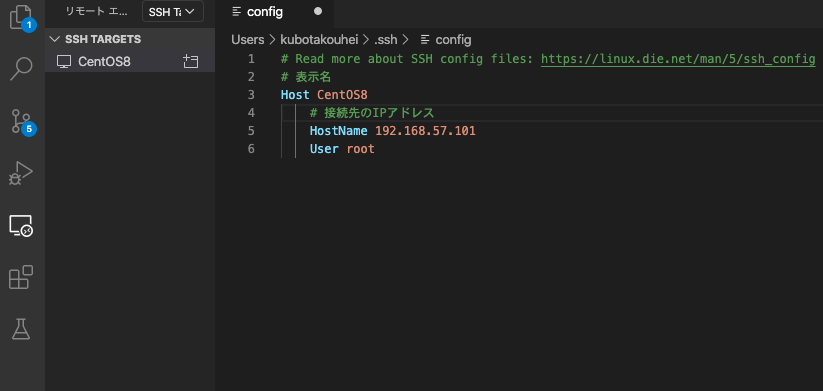
次に、横のフォルダアイコンをクリックすると、別ウィンドウでVSCodeが立ち上がります。
そうしたら、ログインするためのパスワードを入力し、Enterを押します。
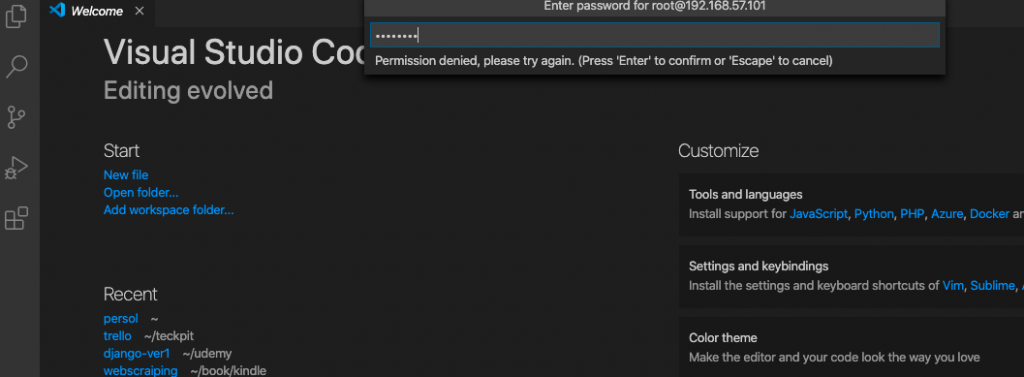
上手く接続できると、左のメニューにOpen Folderボタンが表示されるのでそれをクリックして、どこのフォルダを表示させるのかを選択します。
特定のユーザーのフォルダであれば、/home/ユーザ名を選択すれば問題ありません。
OKボタンを押すと、左のメニューに選択したフォルダのディレクトリが全て表示されます。
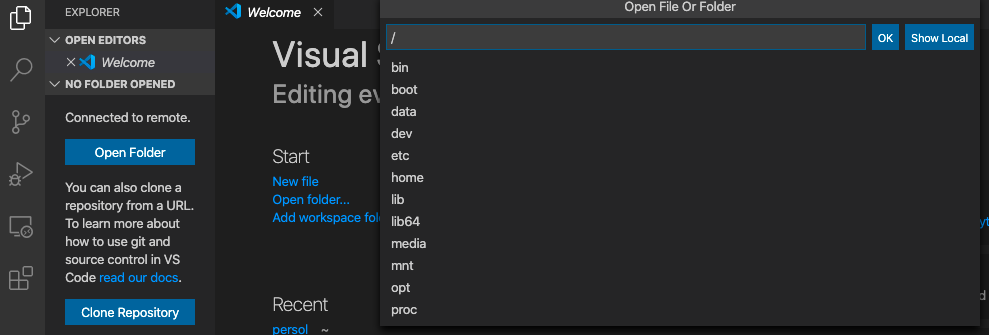
これで、VSCodeを用いたssh接続が完了しました。
こちらの方が便利そうであればこちらを利用して、そうでなければターミナルを使用するのが良いと思います。